AirFree实现了Android手机和Windows电脑之间的传输共享功能,下面提供的是AirFree电脑端,配合手机端使用,以通过手机客户端浏览远程设备的文件,对远程设备文件进行下载。
AirFree电脑端功能介绍
1、远程浏览Windows端目录,可执行打开和下载操作
2、检索Android端内外部存储、图片、音乐、视频、文档、应用,可执行搜索、删除、复制、剪切、上传、打开操作(删除功能请慎重使用 _(:3 」∠)_ 卸载功能可能有些问题_(┐「ε:)_)
3、鼠标、键盘控制,Android端鼠标控制界面的上下左右按钮不是键盘上的上下左右键,是滚轮上下和鼠标左右键(请原谅我找不到适合的图片╮(╯▽╰)╭)
4、手势控制,在Android端手势控制界面蓝色区域比划比划就可以远程打开Windows端的系统程序,Android端手势控制界面附带了手势说明书
5、语音控制,使用了讯飞开放平台的语音听写功能,识别率还是蛮高的,就是需要联网使用
6、音量和亮度调节,使用了在Stack OverFlow找到的程序,如果系统托盘里多了个图标请不要担心,无毒无害
7、电源选项和远程启动,都是传输一些简单的命令
8、屏幕抓取,在Windows端截图后传输给Android端并呈现
9、在线聊天,Windows端可以被多个Android端插入,啊不对,连接,然后就可以愉快地聊天了
AirFree使用方法
1、手机和电脑连接相同的Wi-Fi,或者手机/电脑开放热点给电脑/手机连接,然后打开Windows Server端程序和Android Client端
2、点击Android端主界面左上角的连接按钮,Windows端会将IP地址以文字和二维码的形式呈现,可以输入或者扫码连接(扫描网段自动连接的功能尚在开发中)
3、然后就可以放心食用了(? ??_??)? 如果不连接的话,也还是可以使用文件管理功能,浏览本机的图片、音乐、视频、文档、应用。哦对了,Download是放置Windows端给Android端传输文件的目录,DCIM是放置截图的目录。
- PC官方版
- 安卓官方手机版
- IOS官方手机版

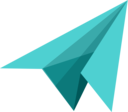



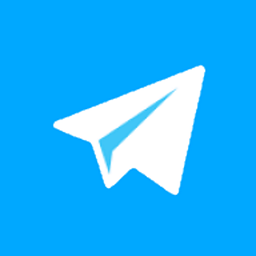









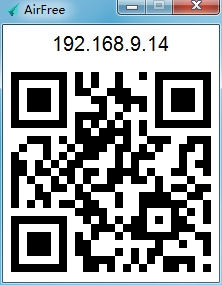
 海豚远程控制电脑版3.2 正式版
海豚远程控制电脑版3.2 正式版
 v380监控软件电脑版2.0.4 官方PC版
v380监控软件电脑版2.0.4 官方PC版
 anyviewer电脑pc端3.3.0 官方版
anyviewer电脑pc端3.3.0 官方版
 wangooe远程控制软件v4.1.3 最新版
wangooe远程控制软件v4.1.3 最新版
 NxShell中文版1.6.2 免费版
NxShell中文版1.6.2 免费版
 秒点远程控制软件1.3.4.0 官方最新版
秒点远程控制软件1.3.4.0 官方最新版
 ev远程协助电脑版0.2.2 官方版
ev远程协助电脑版0.2.2 官方版
 77电脑助手客户端1.0.4 pc版
77电脑助手客户端1.0.4 pc版
 连连控远程控制1.0.0.26 客户端
连连控远程控制1.0.0.26 客户端
 vms监控管理系统(Video Monitor System)1.0.3.1 免费版
vms监控管理系统(Video Monitor System)1.0.3.1 免费版
 Video Monitor Client(视频监控软件)CMS3.0 免费版
Video Monitor Client(视频监控软件)CMS3.0 免费版
 云朵守护电脑版1.0.0.820 被控端
云朵守护电脑版1.0.0.820 被控端
 天翼云眼监控软件2.4.0 官方pc版
天翼云眼监控软件2.4.0 官方pc版
 Free Control【用电脑控制手机】1.3.0最新版
Free Control【用电脑控制手机】1.3.0最新版
 易视云电脑客户端3.0.5.6 官方PC版
易视云电脑客户端3.0.5.6 官方PC版
 大华瀚睿客户端1.0 官方pc版
大华瀚睿客户端1.0 官方pc版
 rdviewer远程管理软件1.6.0 绿色版
rdviewer远程管理软件1.6.0 绿色版
 帅乾神目电脑监控系统1.3 免费版
帅乾神目电脑监控系统1.3 免费版
 trustviewer远程工具2.7.1免费版
trustviewer远程工具2.7.1免费版
 红云屏幕分享软件4.3.21.2 最新版
红云屏幕分享软件4.3.21.2 最新版
 希泰AC视频监控电脑端1.0.1.3官方版
希泰AC视频监控电脑端1.0.1.3官方版
 todesk远程控制软件4.6.23 官方版
todesk远程控制软件4.6.23 官方版
 向日葵远程控制软件13.1.0.48900 官方版
向日葵远程控制软件13.1.0.48900 官方版
 AnyDesk(远程桌面连接软件)7.1.8 中文版
AnyDesk(远程桌面连接软件)7.1.8 中文版
 TeamViewer远程控制软件15.17.6 绿色版
TeamViewer远程控制软件15.17.6 绿色版
 大楚云控电脑客户端1.0.7 官方版
大楚云控电脑客户端1.0.7 官方版
 网络人(Netman)旗舰版2.501 官方版
网络人(Netman)旗舰版2.501 官方版
 鹰眼中控2.0.10.240020官方版
鹰眼中控2.0.10.240020官方版
 无影脚远程桌面1.0 最新版
无影脚远程桌面1.0 最新版
 乐橙PC客户端5.5.1.0 官网最新客户端
乐橙PC客户端5.5.1.0 官网最新客户端
 Mstsc批量管理工具1.0绿色版
Mstsc批量管理工具1.0绿色版
 守望者电脑监控软件2020免费版
守望者电脑监控软件2020免费版
 后门监控助手1.0.7最新版
后门监控助手1.0.7最新版
 啊呀远控管理端安装版3.0 官方版
啊呀远控管理端安装版3.0 官方版
 海康威视网络视频监控软件V2.04.02.02 官方安装版(含使用说明)
海康威视网络视频监控软件V2.04.02.02 官方安装版(含使用说明)




 海康威视ivms 4200(ivms 4200 客户端)2.4.0
海康威视ivms 4200(ivms 4200 客户端)2.4.0 360智能摄像机电脑客户端5.6.8.0 官方pc版
360智能摄像机电脑客户端5.6.8.0 官方pc版 大华pss监控软件(大华pss客户端)4.5中文安装
大华pss监控软件(大华pss客户端)4.5中文安装 大灰狼远程管理1.1 绿色免杀版
大灰狼远程管理1.1 绿色免杀版 IPC BatchTool(中控8系列IP搜索工具)3.1.1
IPC BatchTool(中控8系列IP搜索工具)3.1.1  realvnc(VNC远程控制软件)5.3.2 中文破解版
realvnc(VNC远程控制软件)5.3.2 中文破解版